Entsperren Sie die Apple ID, entfernen Sie das Bildschirmkennwort und umgehen Sie die Screem-Zeit.
- Entsperren Sie die Apple ID
- ICloud-Aktivierungssperre umgehen
- Doulci iCloud-Entsperrungstool
- Fabrik Entsperren Sie das iPhone
- IPhone Passcode umgehen
- IPhone Passcode zurücksetzen
- Entsperren Sie die Apple ID
- Schalte das iPhone 8 / 8Plus frei
- Entfernen der iCloud-Sperre
- iCloud-Entsperrung Deluxe
- iPhone Lock Screen
- IPad entsperren
- Schalte das iPhone SE frei
- Schalte das iPhone von Tmobile frei
- Entfernen Sie das Apple ID-Passwort
So ändern Sie den Passcode auf dem iPhone auf verschiedene Arten
 aktualisiert von Lisa Ou / 19. Juli 2023, 16:30 Uhr
aktualisiert von Lisa Ou / 19. Juli 2023, 16:30 UhrHallo! Mein jüngerer Bruder kennt meinen iPhone-Passcode und benutzt mein Telefon weiter, während ich schlafe. Er hat den Passcode auf seinem iPhone geändert, ihn aber jetzt vergessen. Außerdem erlauben ihm unsere Eltern nicht, ein Telefon zu benutzen, weil er noch jung ist. Bitte helfen Sie mir zu lernen, wie man den Passcode auf dem iPhone 11 ändert. Vielen Dank!
Das Ändern des Passcodes auf dem iPhone ist ein Kinderspiel, wenn Sie den aktuellen Passcode kennen. Was aber, wenn Sie es bereits vergessen haben? Wenn ja, besteht kein Grund zur Sorge! Wir zeigen Ihnen hierfür separate Methoden. Bitte wählen Sie jetzt die für Ihr Problem geeigneten Techniken aus. Fahren Sie unten fort.


Führerliste
FoneLab Hilft beim Entsperren des iPhone-Bildschirms. Entfernt die Apple ID oder das Kennwort. Entfernen Sie die Bildschirmzeit oder den Einschränkungspasscode in Sekunden.
- Hilft Ihnen, den iPhone-Bildschirm zu entsperren.
- Entfernt die Apple ID oder ihr Passwort.
- Entfernen Sie die Bildschirmzeit oder den Einschränkungspasscode in Sekunden.
Teil 1. So ändern Sie den Passcode auf dem iPhone mit The Right One
Das Ändern Ihres iPhone-Passcodes ist einfach, da er über eine Standardeinstellung verfügt. Die einzige Voraussetzung ist, dass Sie Ihren aktuellen Passcode kennen. Die Sache hier ist, wo ist die Passcode-Einstellung? Wenn nicht, können Sie diesen Teil des Beitrags verwenden. Bitte befolgen Sie die unten aufgeführten detaillierten Schritte.
Schritt 1Suchen Sie den Einstellungen App und tippen Sie darauf, damit das iPhone sie automatisch öffnen kann. Danach sehen Sie viele Optionen für Ihre iPhone-Anpassungen. Scrollen Sie nach unten und tippen Sie auf Gesichts-ID & Passcode .
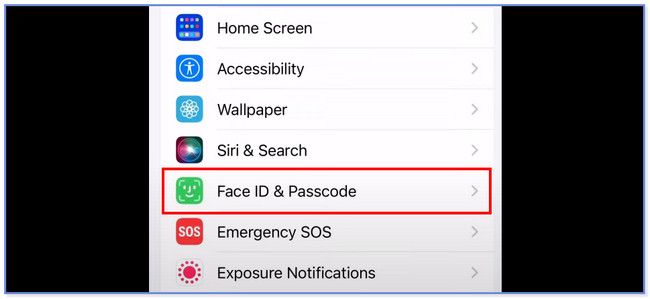
Schritt 2Geben Sie Ihren aktuellen iPhone-Passcode ein. Scrollen Sie danach nach unten und tippen Sie auf Passwort ändern Taste. Geben Sie anschließend Ihren aktuellen Passcode erneut ein. Wählen Sie das Format aus, das Sie für Ihren Passcode bevorzugen, indem Sie auf tippen Passcode-Optionen ganz unten. Erstellen Sie den neuen Passcode. Geben Sie den neuen Passcode später erneut ein, um ihn zu bestätigen.
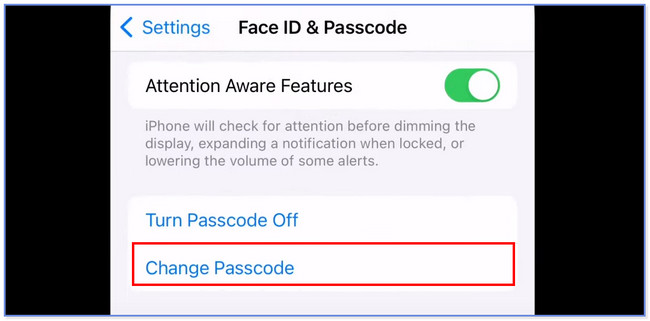
Teil 2. So ändern Sie den Passcode auf dem iPhone, wenn Sie ihn vergessen haben
Wir sind alles andere als perfekt. Aus irgendeinem Grund vergessen wir möglicherweise unsere Passwörter. In diesem Teil des Beitrags konzentrieren wir uns darauf, herauszufinden, wie Sie den Passcode auf dem iPhone ändern können, wenn Sie ihn vergessen. Unten sehen Sie drei verschiedene, aber einfache Methoden. Bitte wählen Sie die für Ihr Problem hilfreichste Lösung aus. Bitte fahren Sie fort.
Option 1. Verwenden Sie FoneLab iOS Unlocker
Das erste, was Sie beim Ändern Ihres Passcodes auf Ihrem iPhone in Betracht ziehen sollten, ist die Verwendung eines Tools eines Drittanbieters. Der führende ist FoneLab iOS Unlocker. Es kann Löschen Sie Ihren iPhone-Passcode, Apple ID entfernen, MDM und iTunes-Backup-Passwort in nur wenigen Sekunden. Durch den Vorgang werden Ihre iPhone-Daten gelöscht. Sie müssen sich jedoch keine Sorgen machen, wenn Sie sie bereits gesichert haben. Schauen Sie sich unten an, wie dieses Tool zum Löschen Ihres iPhone-Passcodes funktioniert. In diesem Fall müssen Sie Ihren vergessenen Passcode nicht mehr eingeben, da Ihr iPhone entsperrt wird.
FoneLab Hilft beim Entsperren des iPhone-Bildschirms. Entfernt die Apple ID oder das Kennwort. Entfernen Sie die Bildschirmzeit oder den Einschränkungspasscode in Sekunden.
- Hilft Ihnen, den iPhone-Bildschirm zu entsperren.
- Entfernt die Apple ID oder ihr Passwort.
- Entfernen Sie die Bildschirmzeit oder den Einschränkungspasscode in Sekunden.
Schritt 1Klicken Sie auf die Free Download Klicken Sie auf die Schaltfläche von FoneLab iOS Unlocker, um es herunterzuladen. Danach richten Sie es ein und installieren es anschließend.
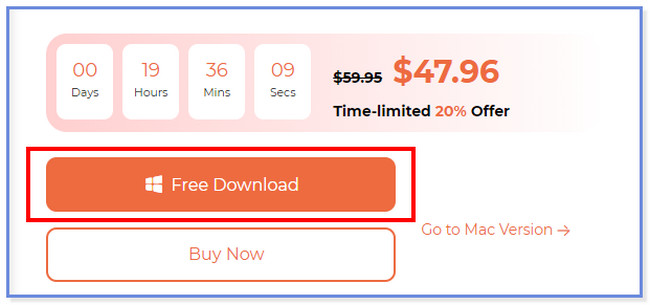
Schritt 2Wähle die Passcode löschen Taste an der Oberseite.
Hinweis: Dieses Tool verfügt über neue Funktionen: Entfernen von MDM und iTunes-Backup-Passwort. Sie können sie erkunden, indem Sie sie verwenden.
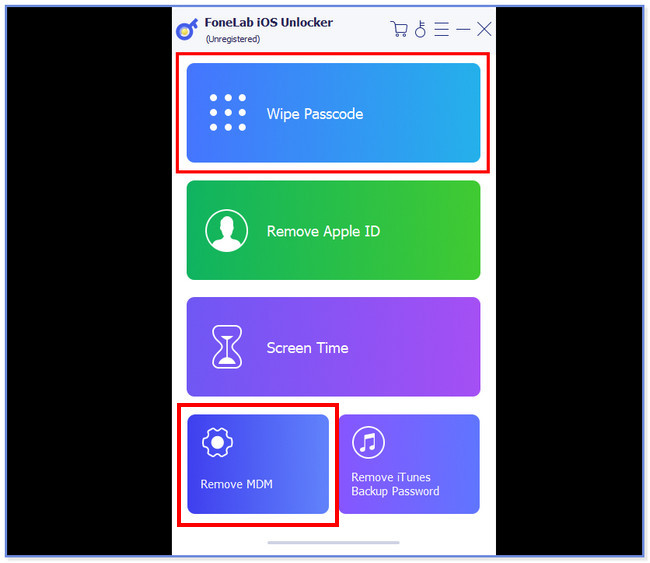
Schritt 3Klicken Sie auf Kostenlos erhalten und dann auf Installieren. Startseite. Verbinden Sie Ihr iPhone mit der Software. Klicken Sie anschließend auf Startseite Taste erneut drücken.
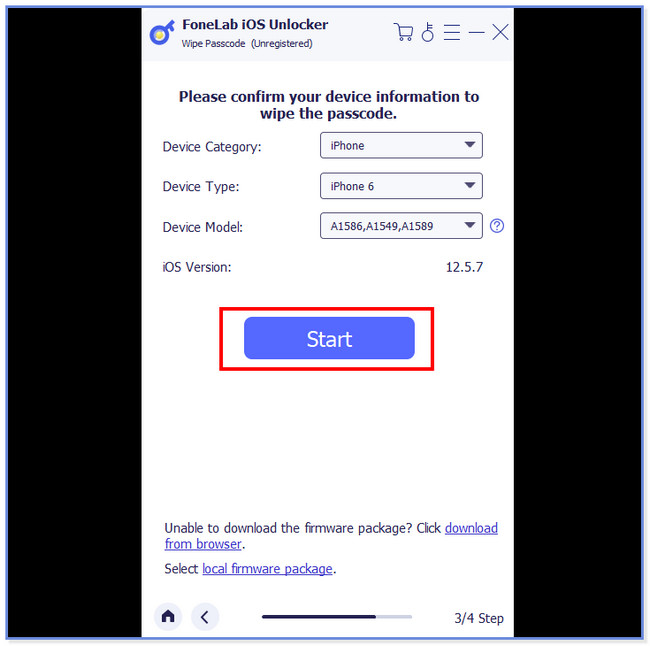
Schritt 4Das Tool lädt das Firmware-Paket herunter. Klicken Sie anschließend auf öffne es Taste. Geben Sie die ein 0000 um das Entsperren zu bestätigen.
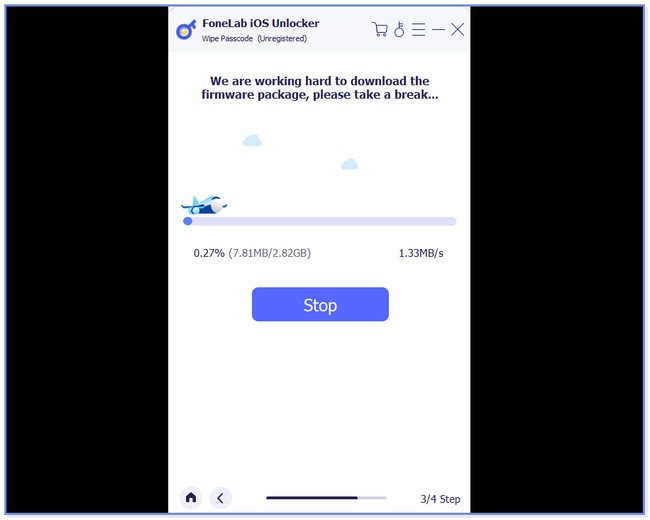
FoneLab Hilft beim Entsperren des iPhone-Bildschirms. Entfernt die Apple ID oder das Kennwort. Entfernen Sie die Bildschirmzeit oder den Einschränkungspasscode in Sekunden.
- Hilft Ihnen, den iPhone-Bildschirm zu entsperren.
- Entfernt die Apple ID oder ihr Passwort.
- Entfernen Sie die Bildschirmzeit oder den Einschränkungspasscode in Sekunden.
Option 2. Verwenden Sie iTunes
Sie können iTunes auch verwenden, um den vergessenen Passcode des iPhones zu entfernen. Durch diesen Vorgang werden alle Daten auf Ihrem Telefon gelöscht. Stellen Sie sicher, dass Sie sie sichern, bevor Sie diese Methode ausführen. Bitte sehen Sie sich die folgenden Schritte an, um dies zu erreichen.
Schritt 1Schließen Sie Ihr Telefon über ein kompatibles Lightning-Kabel an einen Computer an. Öffnen Sie anschließend iTunes. Versetzen Sie das iPhone in den Wiederherstellungsmodus. Führen Sie je nach Tasten die folgenden Schritte aus, um Ihr iPhone in den Wiederherstellungsmodus zu versetzen.
- iPhone X, 8 oder höher – Drücken Sie und lassen Sie es sofort los Volume Up Taste. Drücken Sie kurz darauf und lassen Sie es wieder los Volume Down Taste. Halten Sie anschließend die Seitentaste gedrückt.
- iPhone 7 oder 7 Plus – Drücken und halten Sie die Taste Seite Taste mit dem Volume Down Klicken Sie auf die Schaltfläche, bis der Wiederherstellungsbildschirm angezeigt wird.
- iPhone 6s und früher – Drücken und halten Sie die Taste Startseite Taste mit dem Top or Seite , bis Sie den Wiederherstellungsbildschirm sehen.
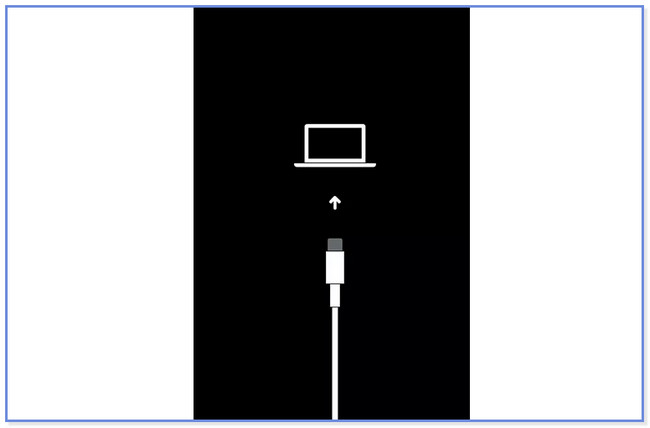
Schritt 2Eine Benachrichtigung wird in Ihrem iTunes angezeigt. Drücke den Wiederherstellen Taste. Ihr Gerät startet und Sie müssen beim Öffnen Ihres iPhones keinen Passcode eingeben.
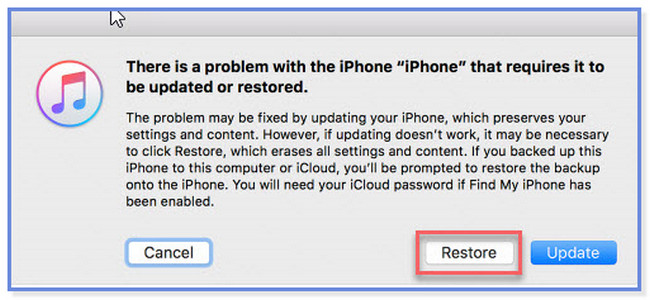
Option 3. Verwenden Sie iCloud
Sie können iCloud verwenden, um Ihren iPhone-Passcode zu ändern. Stellen Sie jedoch sicher, dass Sie die Funktion „Mein iPhone suchen“ aktiviert haben, bevor Sie Ihren Passcode vergessen. Wenn nicht, können Sie Ihren iPhone-Passcode nicht mit iCloud ändern. Außerdem werden bei diesem Vorgang alle Daten auf Ihrem iPhone gelöscht. Wenn Sie sie nicht gesichert haben, wird dieser Vorgang nicht empfohlen. Bitte sehen Sie sich die folgenden Schritte an, wenn Sie lieber iCloud zum Entsperren Ihres iPhones verwenden möchten.
Schritt 1Besuchen Sie die Website icloud.com/find auf Ihrem Computer. Geben Sie anschließend Ihre iCloud-/Apple-ID-Kontoanmeldeinformationen ein, indem Sie auf klicken Anmelden Knopf in der Mitte.
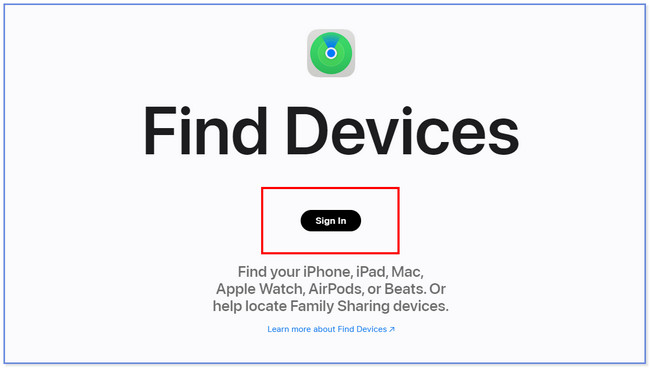
Schritt 2Klicken Sie auf den Namen des iPhones und wählen Sie das aus Alle Geräte Taste. Klicken Sie auf das iPhone-Gerät und Sie sehen das Löschen Iphone Taste. Klicken Sie darauf, um mit dem Löschen des Inhalts Ihres iPhones zu beginnen. Sie müssen das vergessene Passwort nicht mehr eingeben und Ihr iPhone anschließend neu einrichten.
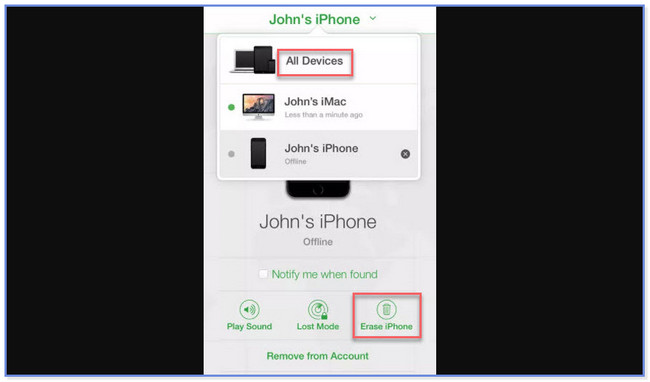
FoneLab Hilft beim Entsperren des iPhone-Bildschirms. Entfernt die Apple ID oder das Kennwort. Entfernen Sie die Bildschirmzeit oder den Einschränkungspasscode in Sekunden.
- Hilft Ihnen, den iPhone-Bildschirm zu entsperren.
- Entfernt die Apple ID oder ihr Passwort.
- Entfernen Sie die Bildschirmzeit oder den Einschränkungspasscode in Sekunden.
Teil 3. FAQs zum Ändern des Passcodes auf dem iPhone
1. Ist mein iPhone-Passcode derselbe wie mein Apple-ID-Passwort?
Normalerweise bezieht sich der Begriff „Passcode“ auf den Code, den Sie zum Entsperren Ihres iPhones eingeben. Es enthält normalerweise 4-6 Ziffern oder länger. Und manchmal kann es alphanumerisch sein. Während sich der Begriff „Passwort“ auf den Code bezieht, den Sie eingeben, um sich bei Ihrer Apple-ID anzumelden.
2. Können Sie den iPhone-Passcode deaktivieren?
Ja. Sie müssen lediglich sicherstellen, dass Sie Ihren aktuellen Passcode kennen. Starten Sie anschließend die iPhone-Einstellungen. Bitte wischen Sie nach unten und suchen Sie nach Gesichts-ID & Passcode Taste. Tippen Sie auf die Schaltfläche, sobald Sie sie sehen. Geben Sie später den aktuellen Passcode Ihres iPhones ein. Wischen Sie nach unten und tippen Sie auf Deaktivieren Sie das Passwort Taste. Tippen Sie auf die Turn Off Klicken Sie auf die Schaltfläche, um die Aktion zu bestätigen. Geben Sie später zur Bestätigung den Apple-ID-Passcode ein.
3. Ist das iPhone nach 10 Versuchen deaktiviert?
Ja. Ihr iPhone wird nach 10 Versuchen deaktiviert und Sie erhalten die Fehlermeldung „iPhone ist deaktiviert“ auf Ihrem Bildschirm. Außerdem werden Ihre iPhone-Daten gelöscht, wenn Sie es einschalten Löschen von Daten -Funktion
4. Was ist der Standard-iPhone-Passcode?
Es gibt keinen Standardpasscode für das iPhone. Sobald das iPhone gekauft ist, wird es von den Nutzern eingerichtet. Wenn sie lieber einen Passcode hinzufügen möchten, ist dies über die Einstellungen möglich. Wenn Sie einer von ihnen sind, können Sie den Methoden dieses Beitrags folgen, um Ihren Passcode auf dem iPhone zu ändern, da sie nur den gleichen Prozess haben.
5. Warum kann ich den Passcode nicht von meinem iPhone entfernen?
Sie fragen sich vielleicht, warum die Option „Passcode ausschalten“ ausgegraut ist. Das bedeutet, dass Sie den Passcode auf Ihrem iPhone nicht deaktivieren können. Aber warum? In den meisten Fällen schränkt das Remoteverwaltungs- oder Konfigurationsprofil Ihr iPhone ein. Das bedeutet, dass Sie nicht berechtigt sind, es zu ändern. Das Einzige, was Sie tun können, ist, MDM-Einschränkungen mit Tools wie zu umgehen FoneLab iOS Unlocker.
So einfach können Sie Ihren iPhone-Passcode mit oder ohne den richtigen Passcode ändern. Wir hoffen, dass Ihnen das Freude und Erleichterung bereitet. Bitte behalte FoneLab iOS Unlocker So können Sie es verwenden, wenn Sie Ihren iPhone-Passcode vergessen und ihn ändern möchten.
FoneLab Hilft beim Entsperren des iPhone-Bildschirms. Entfernt die Apple ID oder das Kennwort. Entfernen Sie die Bildschirmzeit oder den Einschränkungspasscode in Sekunden.
- Hilft Ihnen, den iPhone-Bildschirm zu entsperren.
- Entfernt die Apple ID oder ihr Passwort.
- Entfernen Sie die Bildschirmzeit oder den Einschränkungspasscode in Sekunden.
